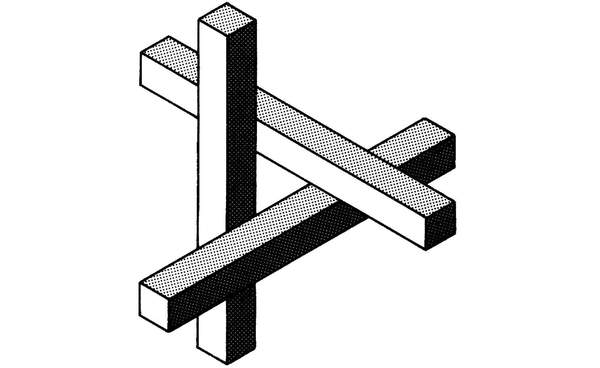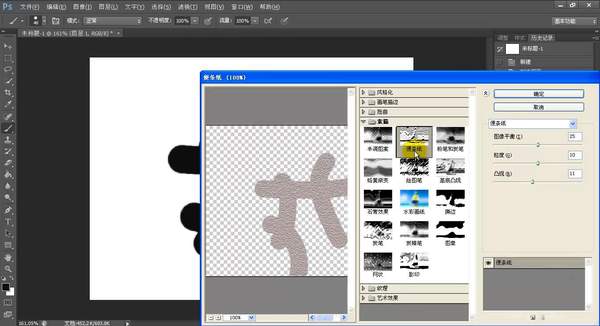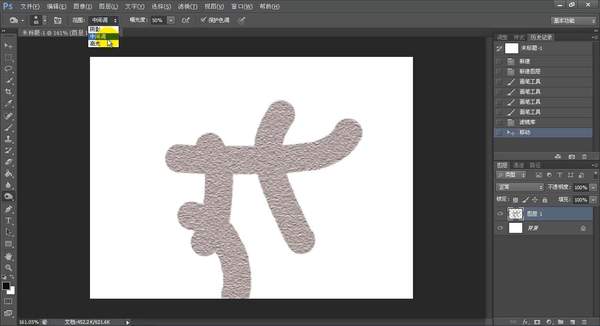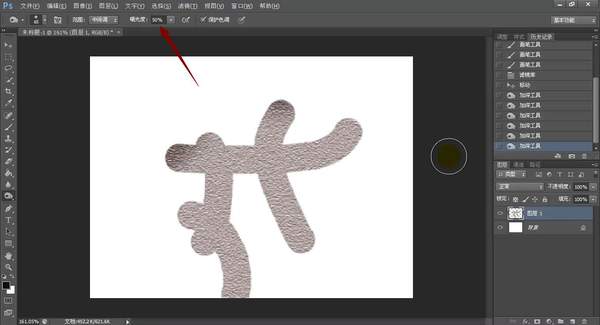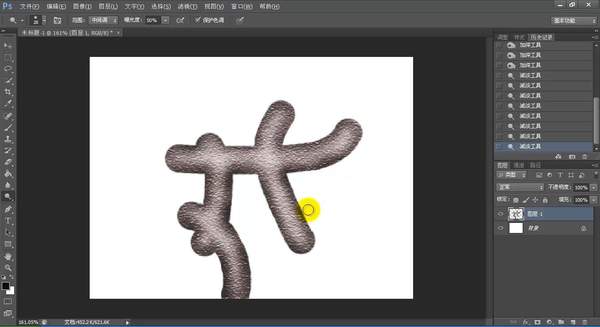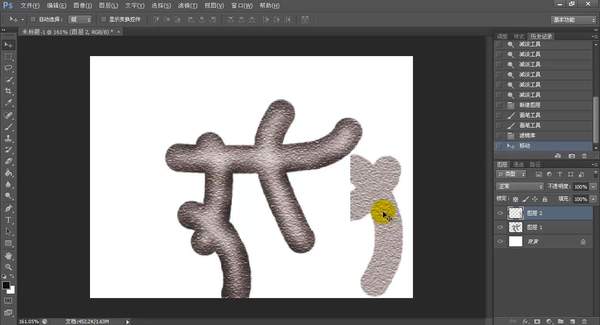ps加深减淡工具没反应(ps的加深减淡工具在哪里)
加深、减淡工具这节课我们来学习下加深、减淡工具,打开PS软件,创建一个默认PS大小的文件。
PS是平面设计工具,但也能制作出很多带有立体感的作品,其中就时常用到加深与减淡工具,我们人眼看物体对明暗容易产生立体错觉,所以掌握加深与减淡工具的使用也是必备技能之一。
我创建一个新图层,用画笔随意画几笔,执行滤镜-滤镜库-便条纸,为这些笔画添加一些纹理。
现在看不出任何立体的感觉,我们可以利用加深和减淡工具为他添加立体感,选择加深工具,加深工具工具选项栏的范围里面可以选择加深的范围,可以选择暗部、亮部和中间的颜色,
曝光度就是加深的效果,如果设置到100%,抹三两下就黑啦,如果设置比较低的数值,需要抹很多次。
利用加深工具对图像边缘加深
为了有个对比,我先复制一层。保持中间调和50%不变,调整好笔头大小,在图形的外围加深一圈,可以选择减淡工具在图形中间进行减淡。
对图层隐藏进行对比,会发现调整过的图片更加的立体。在设计中经常会用加深和减淡工具对图片的明暗进行调整,使图片更加的立体。
点击了解更多查看视频教程【设计教程网】,记得加关注、点个赞哦!
赞 (0)